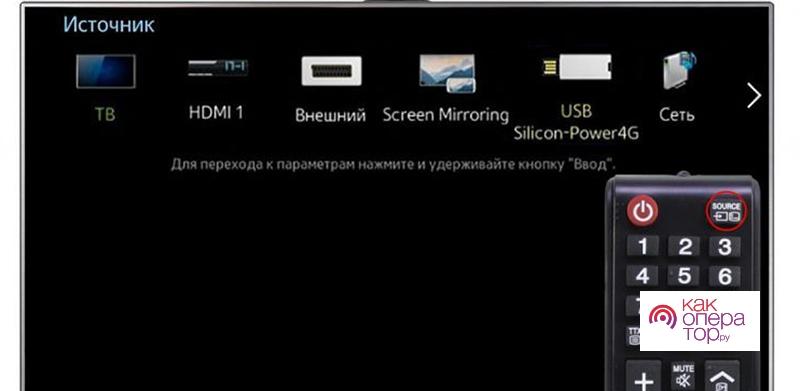Когда телевизор не видит телефон через USB, это может быть раздражающим. Но не волнуйтесь! Даже если вы не очень сильны в технической стороне вопроса, эта статья поможет вам понять и исправить эту проблему простыми и понятными шагами.
Варианты подключения телефона к телевизору через USB
Если ваш телевизор не видит телефон через USB, это может быть связано с несколькими факторами. Но прежде чем мы разберемся с этим, давайте поговорим о том, как вы можете подключить свой телефон к телевизору через USB.
- Вы можете подключить свой телефон к телевизору через USB-кабель. Подключение с помощью USB является одним из самых простых и надежных способов. Все, что вам нужно, — это USB-кабель, который подходит для вашего телефона, и свободный USB-порт на телевизоре. Обычно это делается так: вставьте один конец кабеля в телефон, а другой конец в USB-порт телевизора.
- Но что делать, если телевизор не видит телефон? Первое, что нужно проверить — это то, поддерживает ли ваш телевизор функцию чтения данных через USB. Если ваш телевизор старше или не поддерживает чтение данных через USB, он может просто не увидеть ваш телефон.
- Также, не забывайте о настройках вашего телефона. Когда вы подключаете телефон к телевизору через USB, обычно на телефоне появляется уведомление, которое предлагает вам выбрать режим подключения. Выберите «Передача файлов» или «USB-накопитель», чтобы телевизор мог увидеть содержимое вашего телефона.
- Если ваш телевизор все равно не видит телефон через USB, возможно, проблема в самом кабеле. Возможно, он поврежден или просто несовместим с вашим телефоном или телевизором.
Помните, иногда причина, почему телевизор не видит телефон, может быть очень простой — и найти решение не так уж сложно!
Как подключить через USB – инструкция
Чтобы решить вопрос о том, как подсоединить телефон к телевизору через USB, вам потребуется выполнить несколько простых шагов:
- Подготовка кабеля и портов. Перед подключением убедитесь, что у вас есть подходящий USB-кабель (обычно он идет в комплекте с телефоном) и что у вашего телевизора есть свободный USB-порт.
- Подключение. Подсоедините кабель к телефону и телевизору. Вставьте один конец кабеля в порт USB вашего телефона, а другой конец в USB-порт телевизора.
- Выбор режима на телефоне. После подключения телефона к телевизору на экране вашего телефона должно появиться уведомление с предложением выбрать режим подключения. Здесь нужно выбрать «Передача файлов» или «USB-накопитель», чтобы телевизор мог прочитать содержимое вашего телефона.
- Выбор источника на телевизоре. Теперь, на вашем телевизоре перейдите в меню и выберите источник сигнала USB. В большинстве случаев это делается с помощью пульта дистанционного управления.
- Если вы все сделали правильно, на экране телевизора должны появиться файлы и папки вашего телефона, и вы сможете просматривать их прямо на большом экране.
Это была базовая инструкция о том, как по USB подключить телефон к телевизору. Все шаги достаточно простые, и справиться с ними сможет даже человек, который не особо разбирается в технологии. Если что-то идет не так, вспомните о проблемах, которые мы обсудили ранее, и проверьте, не связана ли ваша проблема с одной из них.
Изменение режима связи при помощи программ
Для изменения режима связи между телефоном и телевизором через USB можно использовать различные программы. Это может быть необходимо, если по умолчанию выбранный режим не работает правильно или если вы хотите получить больше возможностей для управления данными.
Android File Transfer
Это одно из таких приложений, доступных для пользователей Android. Это приложение облегчает передачу файлов между вашим устройством и компьютером или телевизором. С его помощью можно просматривать и перемещать файлы, а также копировать их на другие устройства.
Smart Switch от Samsung
Это еще одно полезное приложение, которое поможет вам переключаться между различными режимами связи. Оно поддерживает передачу данных не только через USB, но и через Wi-Fi, что может быть очень удобно.
HandShaker
Это альтернативное приложение для управления файлами Android на Mac или Windows. Оно предлагает простой и интуитивно понятный интерфейс, благодаря которому вы можете легко переключаться между различными режимами связи.
Чтобы использовать эти приложения, вам нужно сначала установить их на свой телефон из Google Play Маркета или другого надежного источника. После установки вы сможете выбрать подходящий режим связи в настройках приложения и начать передачу данных между телефоном и телевизором.
Помните, что при работе с любыми приложениями и программами важно следить за безопасностью своих данных. Не устанавливайте приложения из ненадежных источников и всегда проверяйте разрешения, которые они запрашивают.
Почему телевизор не видит телефон через USB
Почему телевизор не видит телефон через USB? Причины могут быть разные, но давайте разберемся в наиболее распространенных:
- Режим подключения — Возможно, причина кроется в неправильном режиме подключения. Большинство современных телефонов имеют несколько режимов USB, таких как передача файлов, передача фотографий (PTP), зарядка и т.д. Если телевизор не видит ваш телефон, попробуйте изменить режим подключения.
- Неисправный кабель USB — Проблема может быть в кабеле. Попробуйте использовать другой кабель, чтобы исключить эту возможность.
- Проблемы с программным обеспечением — Возможно, проблема связана с программным обеспечением телефона или телевизора. Убедитесь, что ваша операционная система и приложения обновлены до последней версии.
- Несовместимость устройств — Некоторые модели телевизоров могут не поддерживать подключение через USB с определенными моделями телефонов. Проверьте инструкцию к телевизору или обратитесь в службу поддержки.
- Проблемы с портом USB — Порт USB на телефоне или телевизоре может быть поврежден или загрязнен. Попробуйте подключить другие устройства к портам для проверки.
Помните, что иногда самый простой способ решить проблему — это перезагрузить оба устройства. Если телевизор все еще не видит телефон через USB, стоит обратиться к специалисту.
Как решить проблему